Bing AI ChatGPT کا ورژن ہے جسے Microsoft نے لانچ کیا ہے اور Edge براؤزر کے تازہ ترین ورژن میں ضم کیا گیا ہے۔ تاہم، یہ دوسرے آپریٹنگ سسٹمز جیسے iOS اور Linux میں بھی انسٹال ہو سکتا ہے۔ AI ورچوئل اسسٹنٹ خود بخود ہر قسم کا مواد بنا سکتا ہے، بشمول رپورٹس اور کہانیاں۔ یہ انٹرنیٹ براؤز کرنے کے دوران اضافی مدد بھی فراہم کرتا ہے۔

اگر آپ Bing AI کو آزمانا چاہتے ہیں، تو یہ مضمون آپ کو دکھائے گا کہ کیسے شروع کیا جائے۔
Bing AI تک رسائی حاصل کریں۔
Bing AI Microsoft Edge براؤزر پر Windows اور macOS کے لیے دستیاب ہے۔ یہ ٹول Android اور iOS موبائل آلات کے لیے Skype، Edge، اور Bing موبائل ایپس پر بھی دستیاب ہے۔ اگر آپ کے پاس Windows 10 اور 11 والا کمپیوٹر ہے تو Bing AI کو شامل کیا جائے گا۔ آپ کر سکتے ہیں۔ Bing AI ڈاؤن لوڈ کریں۔ ونڈوز کے پچھلے ورژن، میک کمپیوٹرز، اور دوسرے آپریٹنگ سسٹم جیسے لینکس کے لیے۔
ونڈوز کے تازہ ترین ورژن کے ساتھ Bing AI تک رسائی حاصل کرنے کے لیے ان اقدامات پر عمل کریں:
- مائیکروسافٹ ایج کھولیں۔
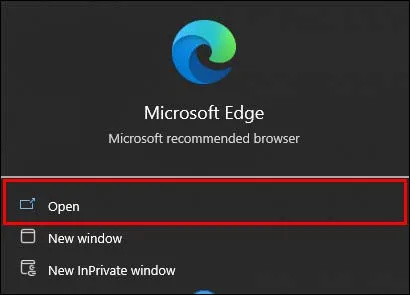
- B لوگو دکھاتے ہوئے اسکرین کے اوپری دائیں کونے میں 'Discover' آئیکن پر کلک کریں۔ آپ کو ایک پیغام نظر آنا چاہئے جس میں کہا گیا ہے، 'نئے بنگ میں خوش آمدید۔' اگر آپ ایسا نہیں کرتے ہیں تو، 'چیٹ میں سائن ان کریں' پر کلک کریں۔
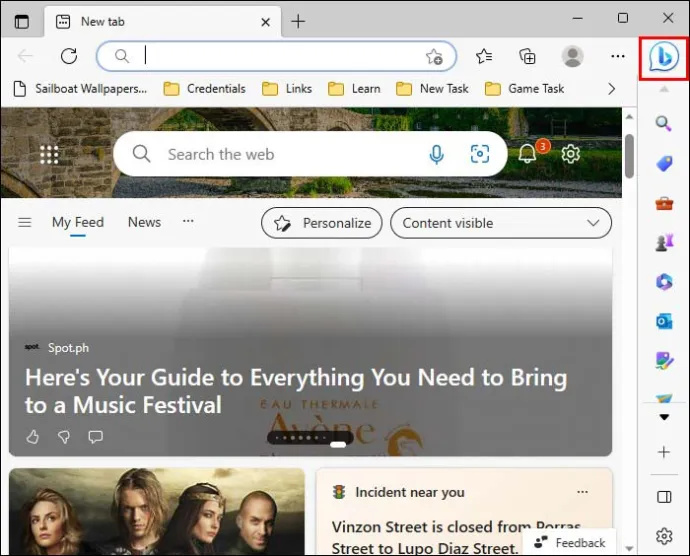
- اپنے ونڈوز اکاؤنٹ کا استعمال کرتے ہوئے لاگ ان کریں۔
اس میں بس اتنا ہی ہے!
Bing AI کا استعمال
جب بھی آپ Bing AI استعمال کرنا چاہیں آپ اوپری دائیں کونے میں 'Discover' بٹن پر کلک کر کے Bing AI تک رسائی حاصل کر سکتے ہیں۔ صفحہ کے دائیں جانب، آپ کے پاس سوالات کے نمونوں کے ساتھ ایک چیٹ سائڈبار ہوگا جو آپ پوچھ سکتے ہیں۔ سائڈبار کے نیچے، آپ کے پاس مختلف گفتگو کے انداز کے متبادل ہوں گے:
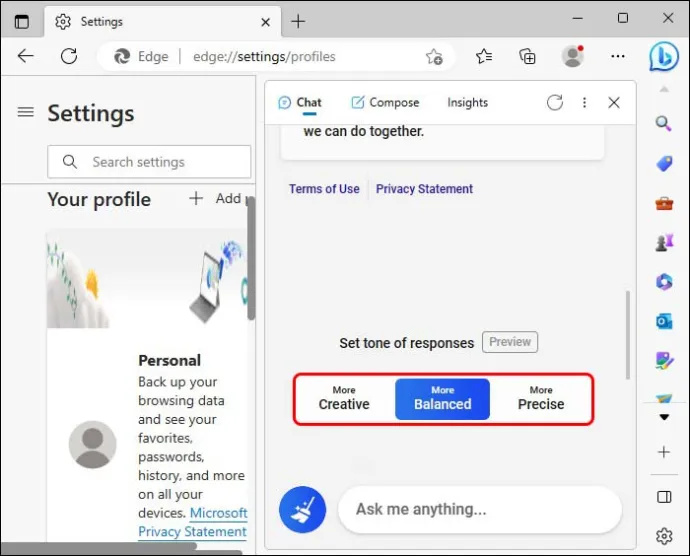
- تخلیقی: تخیلاتی ردعمل دیتا ہے۔
- عین مطابق: درست اور مختصر جوابات فراہم کرتا ہے۔
- متوازن: جوابات تخلیقی اور درست کے درمیان ایک توازن ہوں گے۔
پورٹیبل ڈیوائس استعمال کرتے وقت، آپ کے پاس وہی خصوصیات ہوں گی جو ڈیسک ٹاپ ورژن میں ہیں، لیکن لے آؤٹ زیادہ کمپیکٹ ہوگا۔ اپنے براؤزنگ کے تجربے کو بڑھانے کے لیے، آپ Bing AI کو اس سائٹ تک رسائی دے سکتے ہیں جس پر آپ فی الحال جا رہے ہیں۔
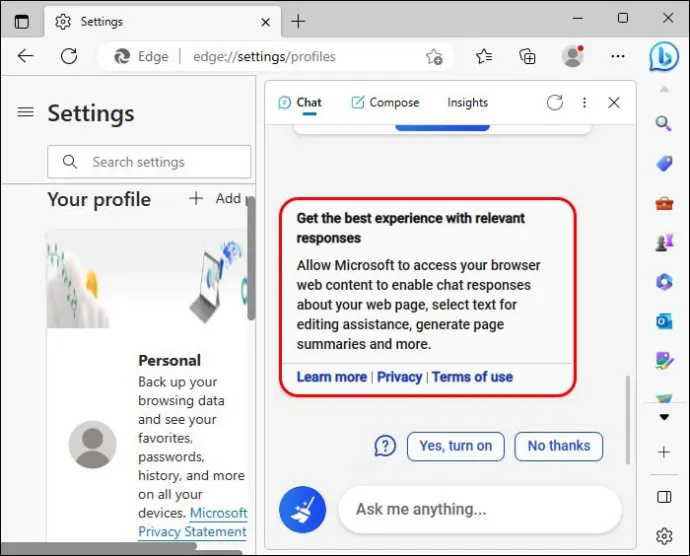
- 'متعلقہ جوابات کے ساتھ بہترین تجربہ حاصل کریں' نامی سیکشن پر جائیں۔
- آپ جس سائٹ کو براؤز کر رہے ہیں اس کے بارے میں متعلقہ سوالات پوچھنے کے لیے چیٹ کا استعمال کریں۔
- اگر آپ Bing AI کو سائٹ دیکھنے سے روکنا چاہتے ہیں، تو آپ کو 'No Thanks' آپشن پر کلک کرنے کی ضرورت ہے۔
Bing AI کا استعمال اس سائٹ سے متعلق سوالات تک محدود نہیں ہے جس پر آپ جا رہے ہیں۔ آپ کوئی بھی سوال پوچھ سکتے ہیں، اور ٹول درست جواب دے گا۔ Bing AI کے ساتھ بات چیت شروع کرنے کا طریقہ یہاں ہے:
- 'مجھ سے کچھ بھی پوچھیں' ٹیب پر جائیں۔
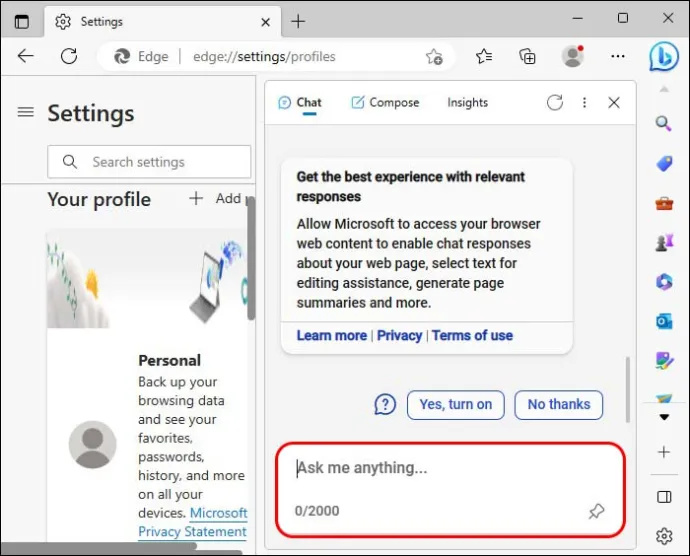
- وہ لکھیں جو آپ Bing AI سے جواب دینا چاہتے ہیں، 'تیر' بٹن پر کلک کریں، پھر 'Enter' کو دبائیں۔
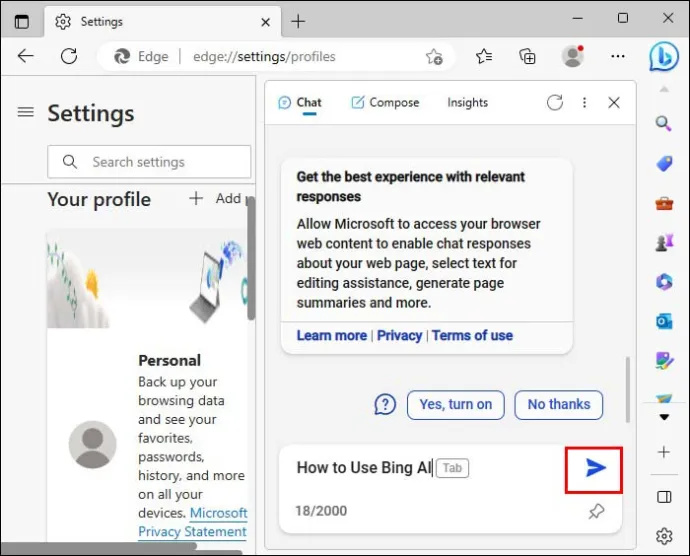
- اگر آپ اضافی معلومات چاہتے ہیں تو صفحہ کے نیچے تک سکرول کریں اور فالو اپ تجویز کردہ سوالات تلاش کریں۔
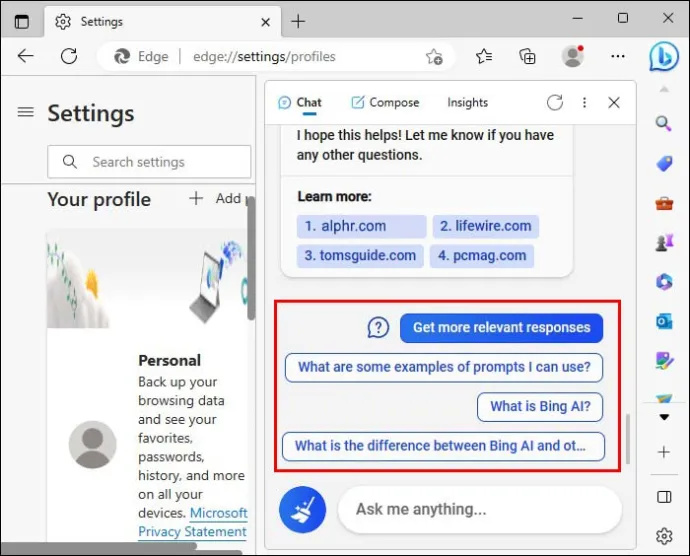
اگر آپ کوئی فالو اپ سوال منتخب نہیں کرتے ہیں، تو آپ ایک نیا سوال لکھ سکتے ہیں اور اپنی گفتگو جاری رکھ سکتے ہیں۔ لمبی گفتگو ٹول کو الجھا سکتی ہے، اس لیے آگے پیچھے تبادلے ہر 24 گھنٹے میں 15 تک محدود ہیں۔
میرے کمپیوٹر پر کیا بندرگاہیں کھلی ہیں؟
Bing AI کے ساتھ ایک حقیقی بات چیت کرنا
اگر آپ اپنے موبائل آلات پر Bing AI استعمال کرتے ہیں، تو آپ سوالات پوچھنے کے لیے صوتی کمانڈ استعمال کر سکتے ہیں۔ چیٹ کے نیچے، آپ کو ایک مائیکروفون آئیکن نظر آئے گا۔ اسے دبائیں اور اپنے سوالات پوچھیں۔ آپ کو اصل وقت میں اسکرین پر جواب مل جائے گا۔
دوسری چیزیں جو آپ چیٹ بوٹ کے ساتھ کر سکتے ہیں۔
Bing AI کے ساتھ، آپ زیادہ تر چیزیں کر سکتے ہیں جو آپ Chat GPT-4 کے ساتھ کر سکتے ہیں۔ آپ سادہ سوالات پوچھ سکتے ہیں اور چیٹ بوٹ سے ای میلز، نظمیں اور یہاں تک کہ مضامین کا مسودہ تیار کرنے کے لیے کہہ سکتے ہیں۔ اگر آپ کوئی نئی پروڈکٹ خریدنا چاہتے ہیں، تو آپ Bing AI سے ڈیٹا کا تجزیہ اور موازنہ کرنے کے لیے کہہ سکتے ہیں تاکہ آپ کو خریداری کا باخبر فیصلہ کرنے میں مدد ملے۔
جیسا کہ Bing AI کو انسانی تقریر کی تقلید کے لیے پروگرام بنایا گیا ہے، آپ چیٹ بوٹ سے لکھنے کا ایک مخصوص انداز تلاش کرنے کے لیے کہہ سکتے ہیں اور پھر اسی طرز کا استعمال کرتے ہوئے اصل مواد تخلیق کر سکتے ہیں۔ یہ ٹول آپ کو تخلیقی حاصل کرنے اور ہر روز نئی خصوصیات دریافت کرنے کی اجازت دیتا ہے۔
Bing AI کی حدود
Bing AI بنانے کے لیے استعمال ہونے والی مصنوعی ذہانت اب بھی کامل سے بہت دور ہے۔ یہاں کچھ حدود ہیں:
- ناراض پیغامات۔ Bing AI کے مواد پر کچھ پابندیاں ہیں جو آپ تیار کر سکتے ہیں۔ اگر آپ Bing AI سے نفرت، امتیازی سلوک اور دیگر قسم کے جارحانہ مواد کے پیغامات تیار کرنے کو کہتے ہیں، تو یہ آپ کے حکم کا جواب نہیں دے گا۔ اگرچہ یہ ایک قابل قدر خصوصیت ہے، لیکن یہ ان حالات میں مایوس کن ہو سکتا ہے جہاں آپ کچھ ایسے موضوعات پر تحقیق کر رہے ہوں جن پر AI ٹول کے ذریعے پابندی ہے۔
- سوالات کی حد۔ اگرچہ Bing AI درست معلومات تیار کرتا ہے اور بات چیت کو جاری رکھ سکتا ہے، تعامل محدود ہے۔ جیسا کہ AI ٹول ڈیٹا کی ایک قابل ذکر مقدار پر کارروائی اور ذخیرہ کرتا ہے، یہ وقت کے ساتھ الجھ جائے گا۔ آپ دیکھیں گے کہ جب آپ فراہم کردہ جوابات میں متضاد معلومات دیکھیں گے تو ٹول کو دوبارہ شروع کرنے کی ضرورت ہے۔
Bing AI تلاش کی سرگزشت صاف کریں۔
جب آپ دیکھیں گے کہ Bing AI بے ترتیب جوابات فراہم کرتا ہے، تو یہ ٹول کو دوبارہ شروع کرنے کا وقت ہوگا۔ کارکردگی کو بہتر بنانے کا دوسرا طریقہ تلاش کی سرگزشت کو صاف کرنا ہے۔
میرے شروع کے بٹن ونڈوز 10 کام نہیں کریں گے
- Bing تلاش کی تاریخ کا صفحہ کھولیں۔
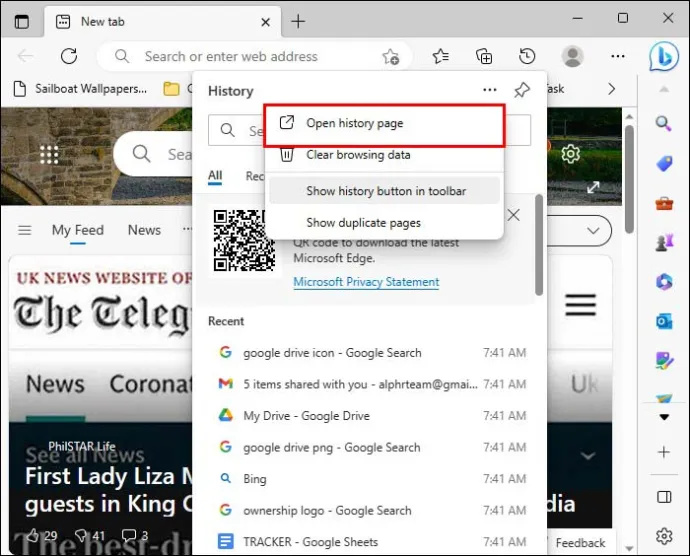
- 'سرگرمی' پر جائیں اور درج ہر تلاش کے سوال کو نشان زد کریں۔
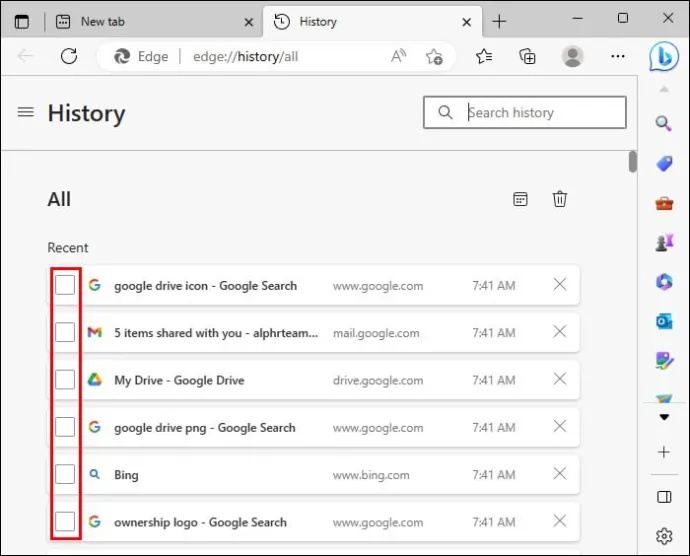
- 'حذف کریں' پر کلک کریں۔
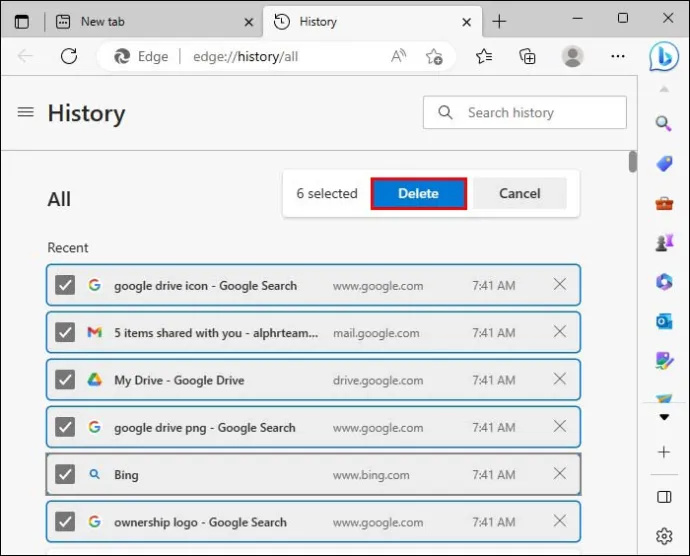
- 'براؤزنگ ڈیٹا صاف کریں' میں، 'ابھی صاف کریں' پر کلک کریں۔
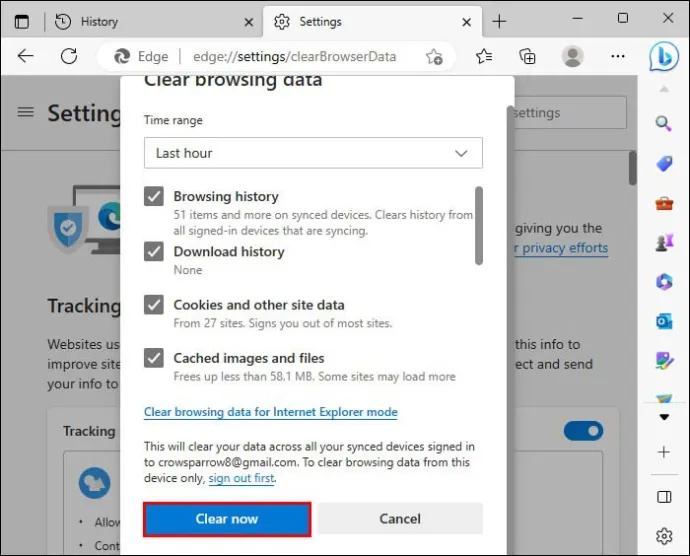
اکثر پوچھے گئے سوالات
کیا Bing AI مفت ہے؟
جی ہاں. Bing AI ایک مفت ٹول ہے جو ونڈوز کے تازہ ترین ورژن میں ضم کیا گیا ہے۔ پچھلے ورژن کے لیے، آپ ایپ کو مفت میں ڈاؤن لوڈ کر سکتے ہیں۔
Bing AI اور ChatGPT میں کیا فرق ہے؟
Bing AI اور ChatGPT میں بہت سی مماثلتیں ہیں۔ درحقیقت، Bing AI ChatGPT پر مبنی ہے۔ یہ ٹولز ایسا مواد تیار کر سکتے ہیں جو انسان جیسا محسوس ہو اور متن کی بنیاد پر لوگو اور ڈرائنگ بنا سکے۔ ٹولز کے درمیان بنیادی فرق یہ ہے کہ ChatGPT کو معلومات کی ایک خاص مقدار کے ساتھ تربیت دی گئی ہے جبکہ Bing AI فراہم کردہ مواد کو بنانے کے لیے انٹرنیٹ کو براؤز کرتا ہے۔
Bing AI کتنا درست ہے؟
ایک ٹیکنالوجی ہونے کی وجہ سے جو ابھی بھی کام میں ہے، آپ Bing AI پر 100% درستگی فراہم کرنے پر بھروسہ نہیں کر سکتے۔ حل فراہم کرتے وقت، یہ اندازاً 77.8% درست جوابات فراہم کرتا ہے۔
Bing AI کا استعمال اتنا آسان کبھی نہیں تھا۔
Bing AI کے ساتھ، آپ اپنے سوالات کے حقیقی وقت میں جوابات حاصل کر سکتے ہیں اور یہاں تک کہ فالو اپ سوالات بھی کر سکتے ہیں اور حقیقی گفتگو کر سکتے ہیں۔ کچھ حدود کے باوجود، Bing AI کو تخلیقی، عین مطابق، یا متوازن لہجے میں ہر قسم کا مواد تیار کرنے کے لیے ڈیزائن کیا گیا ہے۔
کیا آپ Bing AI استعمال کرتے ہیں؟ ٹول کے ساتھ آپ کے تجربات اب تک کیسے رہے ہیں؟ ہمیں نیچے تبصرے کے سیکشن میں بتائیں۔









